HDMI llä ei ole ääntä, kun yhdistetään kannettava tietokone tai tietokone televisioon
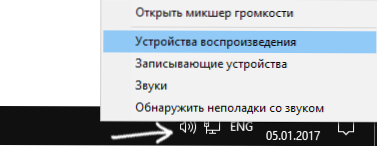
- 813
- 157
- Steven Hermann
Yksi ongelmista, joita voidaan kohdata yhdistämällä kannettava tietokone televisioon HDMI -kaapelissa, on äänen puute televisiossa (t.e. Sitä soitetaan kannettavassa tietokoneessa tai tietokonepylväässä, mutta ei televisiossa). Tyypillisesti tällainen ongelma ratkaistaan helposti edelleen ohjeissa - mahdolliset syyt, että ääntä ei ole, ja tapoja poistaa ne Windows 10, 8: ssa (8.1) ja Windows 7. Cm. Myös: Kuinka yhdistää kannettava tietokone televisioon, HDMI: n huono kuvanlaatu.
Huomaa: Joissakin tapauksissa (eikä kovin harvoin), kaikkia seuraavia kuvattuja vaiheita ei tarvita ratkaisemalla ongelma, mutta koko asia on äänessä pelkistetty nollaan (käyttöjärjestelmän soittimessa tai itse televisiossa) tai Cary -TV -kaukosäätimen tai vastaanottimen mykistyksen painike (mahdollisesti lapsen mukaan), jos sitä käytetään. Tarkista nämä kohdat, varsinkin jos eilen kaikki toimi kunnolla. Jos HDMI -äänilaitteen diagnosoinnissa näet viestin, että tämä laite on jo toinen sovellus, erillinen ohje tästä ongelmasta: Tätä laitetta on jo toinen sovellus käyttänyt ääntä HDMI: llä.
Windowsin toistolaitteiden asettaminen
Yleensä, kun Windows 10, 8 tai Windows 7 yhdistät television tai erillisen näytön HDMI: llä kannettavaan tietokoneeseen, ääni alkaa automaattisesti pelata sitä. On kuitenkin poikkeuksia, kun toistolaite ei muutu automaattisesti ja pysyy samana. Tässä on syytä yrittää tarkistaa, onko mahdollista valita manuaalisesti, mikä ääni katoaa.
- Napsauta hiiren oikealla painikkeella Dynamics -kuvakkeen mukaisesti Windows -ilmoituksissa (oikeassa alakulmassa) ja valitse "toistolaite" -kohdan. Windows 10 1903: ssa, 1809 ja 1803 -laitteessa päästäksesi toistolaitteisiin valikossa, valitse "Avaa ääniparametrit" -kohta ja seuraavassa ikkunassa - "Äänenhallintapaneeli" tai ohjauspaneelin kautta - ääni.
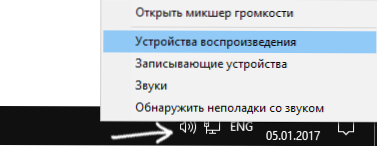
- Kiinnitä huomiota mihin laitteista valitaan oletuslaitteeksi. Jos nämä ovat kaiuttimia tai kuulokkeita, mutta luettelo sisältää myös NVIDIA -teräväpiirtoäänen, AMD (ATI) -äänen määritelmääänen tai jotkut laitteet HDMI: n tekstin kanssa, napsauta sitä oikealla painikkeella ja valitse "Käytä sitä oletuksena" (tee Tee se, kun televisio on jo kytketty HDMI: n kautta).
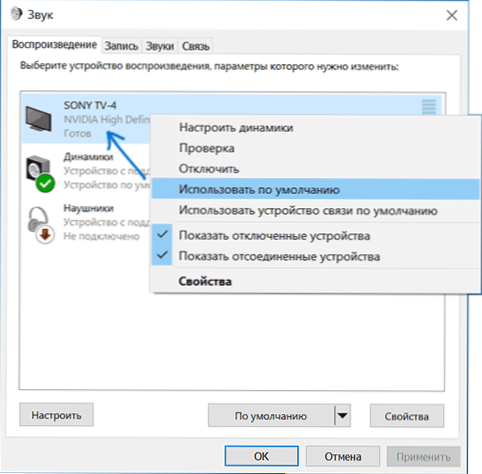
- Käytä tehdyt asetukset.
Todennäköisesti nämä kolme vaihetta riittävät ongelman ratkaisemiseksi. Voi kuitenkin osoittautua, että toistolaitteiden luettelossa ei ole mitään HDMI -ääntä (vaikka painat oikeaa painiketta luettelon tyhjään paikkaan ja ottaisit käyttöön piilotettujen ja irrotettujen laitteiden näyttö), niin seuraavat vaihtoehdot for for for Ongelman ratkaiseminen autetaan.
HDMI -äänen ohjaimien asennus
On mahdollista, että sinulla ei ole ohjaimia HDMI: n äänen nostamiseksi, vaikka näytönohjaimen ohjaimet on asennettu (tämä voi olla, jos asetat manuaalisesti, mitä komponentteja sinun on asennettava asennettaessa).
Voit tarkistaa, onko tämä tapauksesi, siirry Windows Manageriin (tämän käyttöjärjestelmän kaikissa versioissa voit painaa näppäimistön Win+R -näppäimiä ja kirjoittaa Devmgmt.MSC, ja Windows 10: ssä myös oikeanpuoleisesta napsautusvalikosta "Käynnistä" -painikkeella) ja avaa "ääni-, peli- ja videolaitos" -osioon. Lisävaiheet:
- Käynnistä piilotettujen laitteiden näyttely laitteessa laitteessa (Näytä "-valikkokohta),.
- Kiinnitä huomiota ensisijaisesti äänilaitteiden lukumäärään: Jos tämä on ainoa äänikortti, niin ilmeisesti HDMI: n äänen ohjaimet eivät todellakaan ole asennettuja (lisää tähän). On myös mahdollista, että HDMI -laitteessa (yleensä nämä kirjaimet nimessä tai näytönohjaimen valmistaja), mutta poistettu käytöstä. Napsauta tässä tapauksessa sitä oikealla hiiren painikkeella ja valitse "Encabe" -kohta.
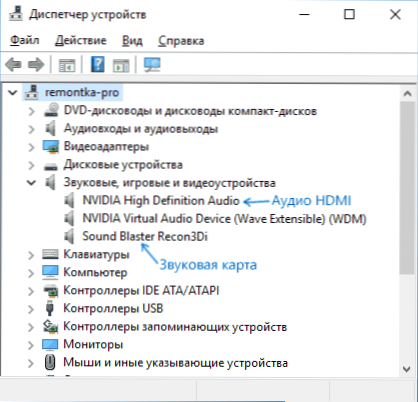
Jos luettelossa on vain äänikorttisi, ongelman ratkaisemisen polku on seuraava:
- Lataa videokorttisi ohjaimet AMD: n, NVIDIA: n tai Intelin viralliselta verkkosivustolta itse näytönohjaimesta riippuen.
- Asenna ne, jos käytät asennusparametrien manuaalista asetusta, kiinnitä erityistä huomiota siihen, että HDMI: n ääniohjain on merkitty ja asennettu. Esimerkiksi NVIDIA -näytönohjaimissa sitä kutsutaan "HD Audio -Rodister".
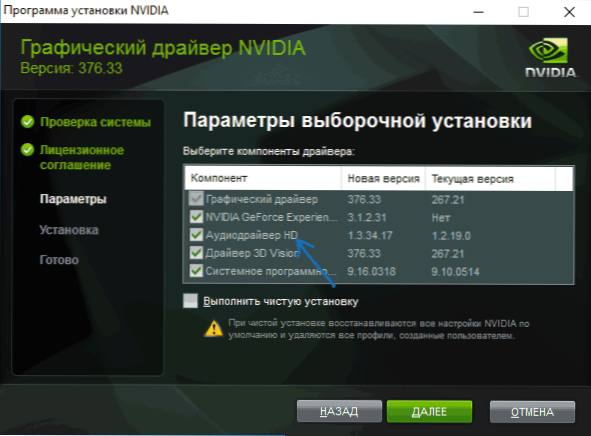
- Käynnistä asennuksen lopussa tietokone uudelleen.
HUOMAUTUS: Jos jostain syystä tai toisesta ohjaimista ei ole asennettu, ehkä tapaus on jonkinlaisessa nykyisten kuljettajien epäonnistumisessa (ja äänen ongelma selitetään samalla). Tässä tilanteessa voit yrittää poistaa näytönohjaimen ohjaimet kokonaan ja asentaa ne sitten uudelleen.
Jos HDMI: n kannettavan tietokoneen ääntä ei vieläkään soiteta televisiossa
Jos molemmat menetelmät eivät ole auttaneet, kun taas toistolaitteissa haluttu kohta on asetettu, suosittelen kiinnittämistä huomiota:
- Jälleen kerran - tarkista TV -asetukset.
- Jos tällainen mahdollisuus on, kokeile toista HDMI -kaapelia tai tarkista, lähetetäänkö ääni samaan kaapeliin, vaan toiseen laitteeseen, eikä nykyisestä kannettavasta tietokoneesta tai tietokoneesta.
- Siinä tapauksessa, että HDMI: n sovitinta tai sovitinta käytetään yhteyden muodostamiseen HDMI: n kautta, ääntä ei välttämättä ole mahdollista päästä töihin. Jos VGA: ta tai DVI: tä käytetään HDMI: ssä, niin ei ehdottomasti. Jos Displayport on HDMI, sen pitäisi toimia, mutta joillekin adaptereille ei ole ääniä.
Toivon, että onnistut ratkaisemaan ongelman, ellei - kuvaile yksityiskohtaisesti mitä ja miten kannettavassa tietokoneessa tapahtuu, kun yrität ryhtyä toimiin johtajuudesta. Ehkä voin auttaa sinua.
lisäinformaatio
Ohjausohjaimilla toimitetuilla ohjelmistoilla voi olla myös omat HDMI: n ääniasetukset tuetuille näytöille.
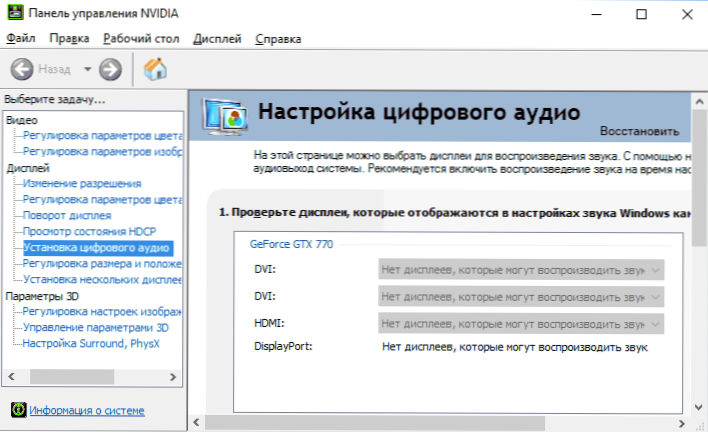
Ja vaikka tämä harvoin auttaa, katso NVIDIA -ohjauspaneelin asetuksia (piste on Windows -ohjauspaneelissa), AMD Catalyst tai Intel HD -grafiikka.
- « Sovellusta ei ollut mahdollista käynnistää, koska sen rinnakkaiskokoonpano on väärä - kuinka korjata se
- Sahat ja vinkuttaa äänen Windows 10 ssä - kuinka korjata se »

